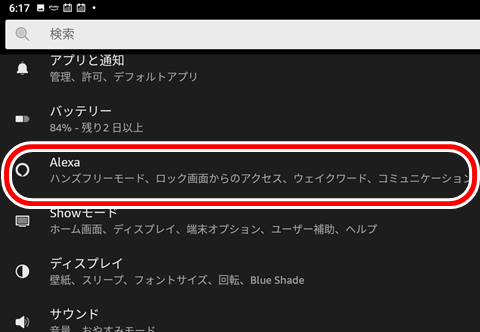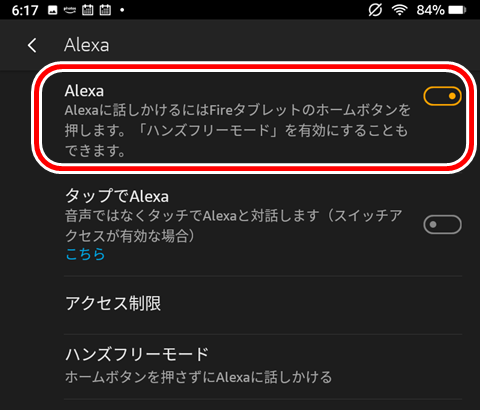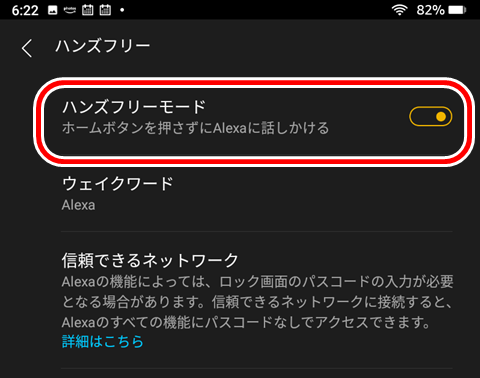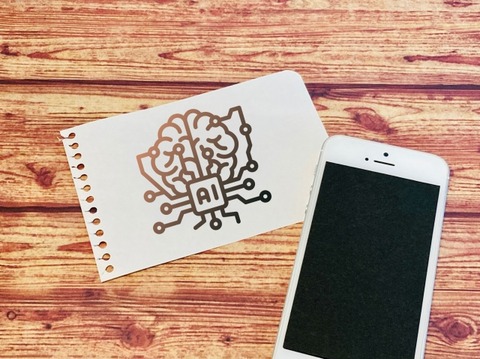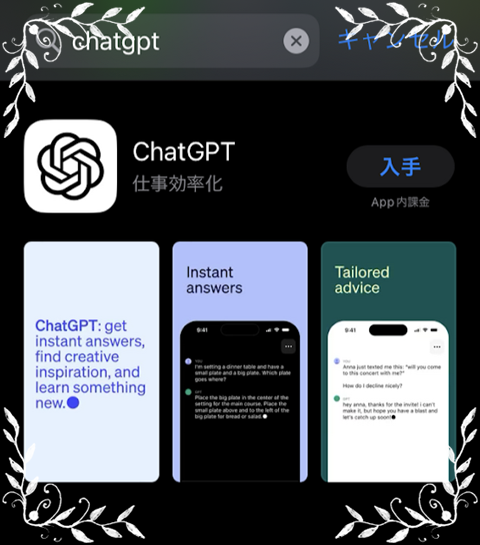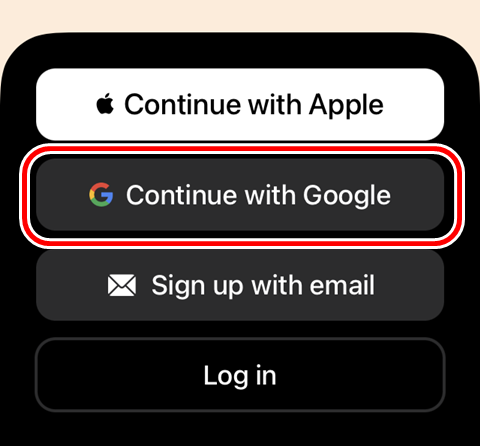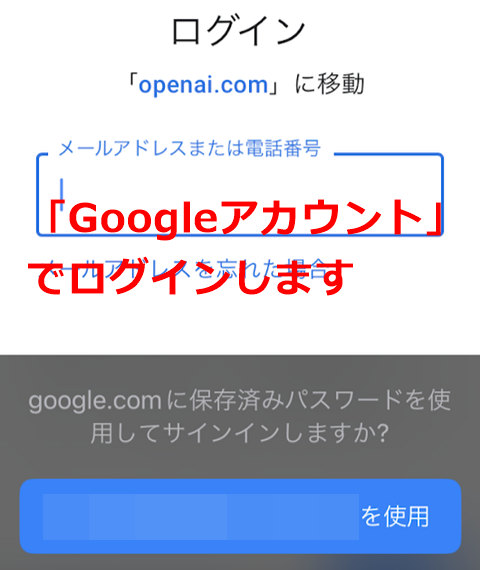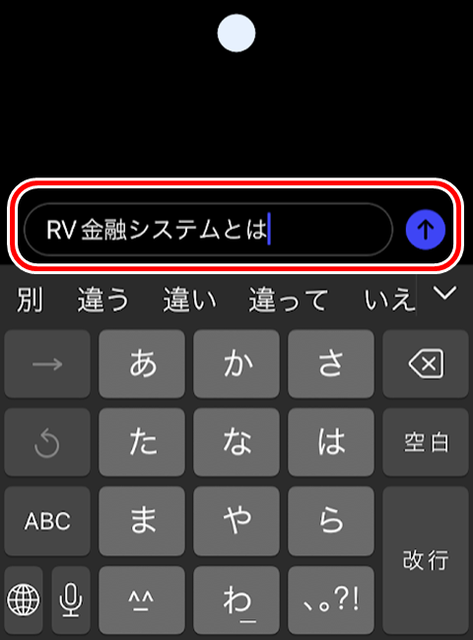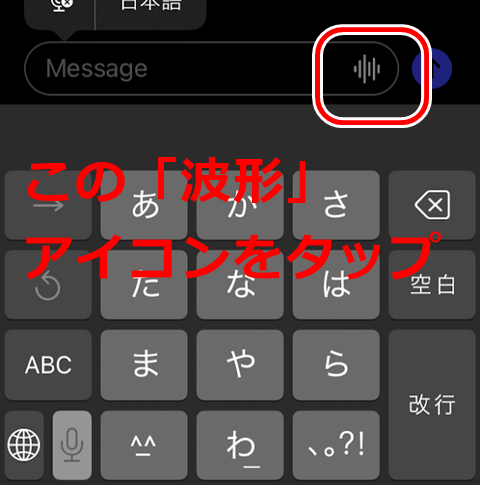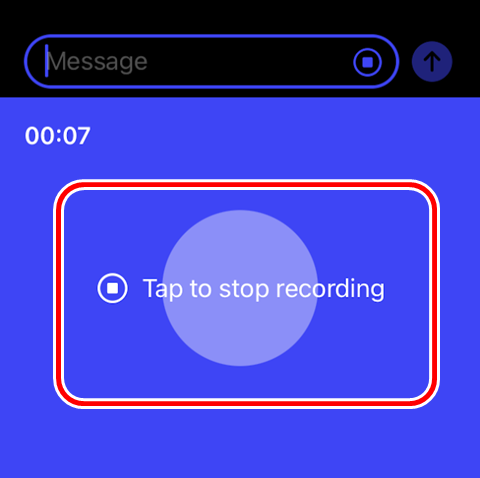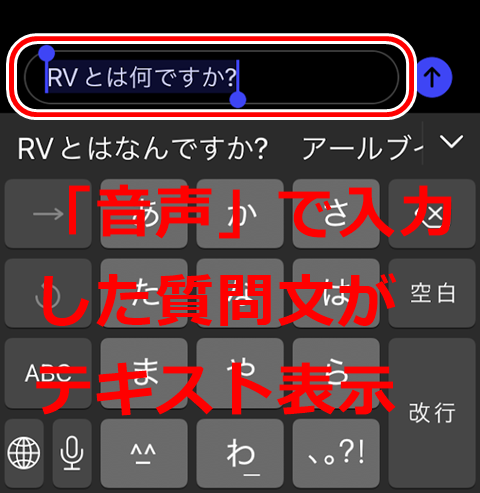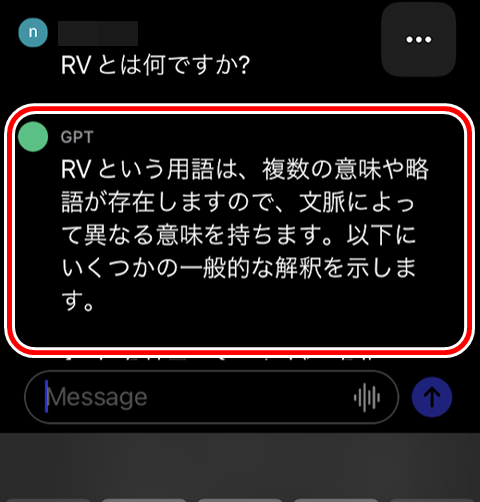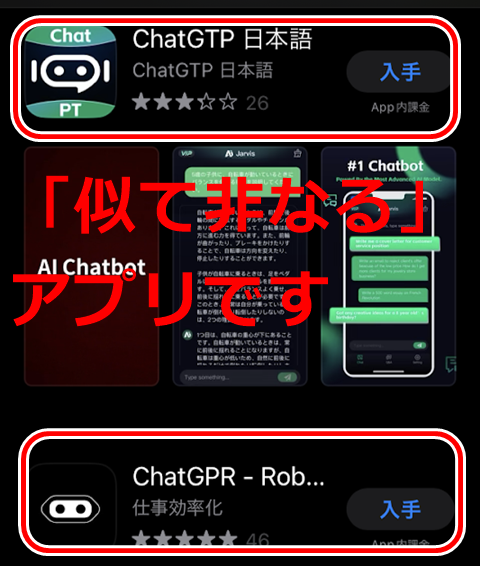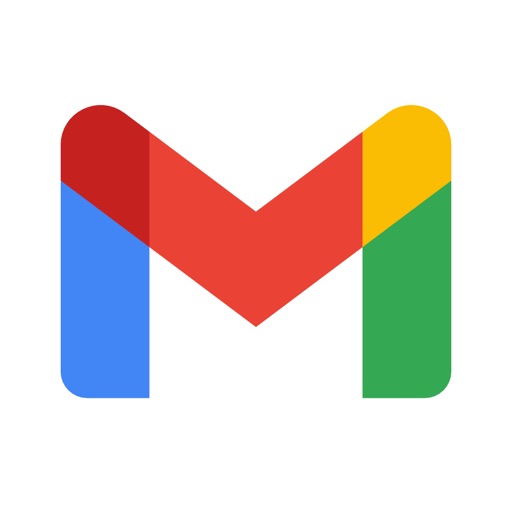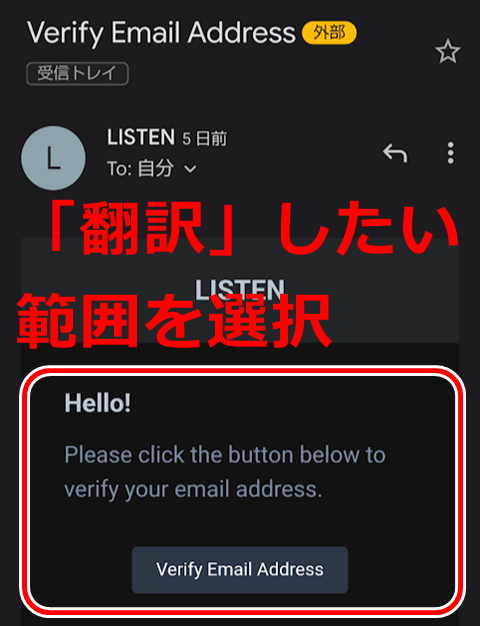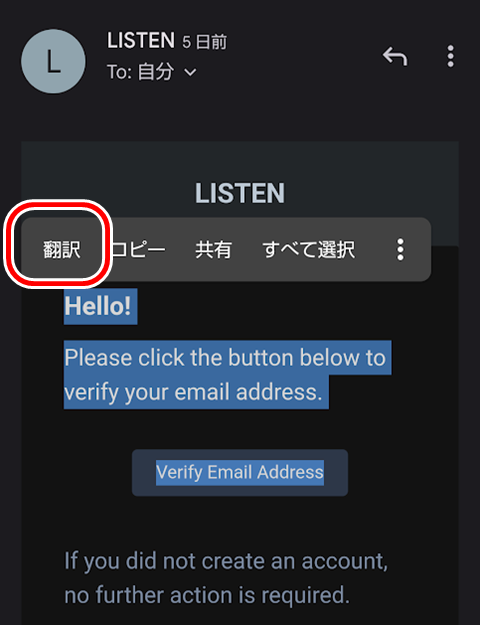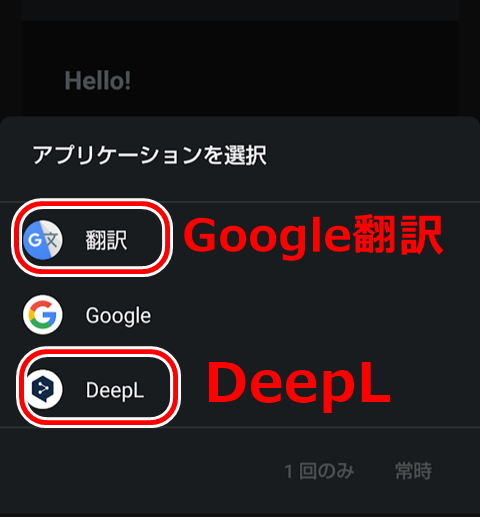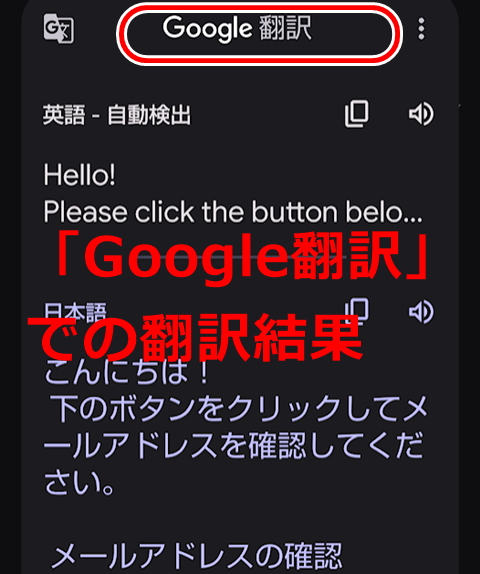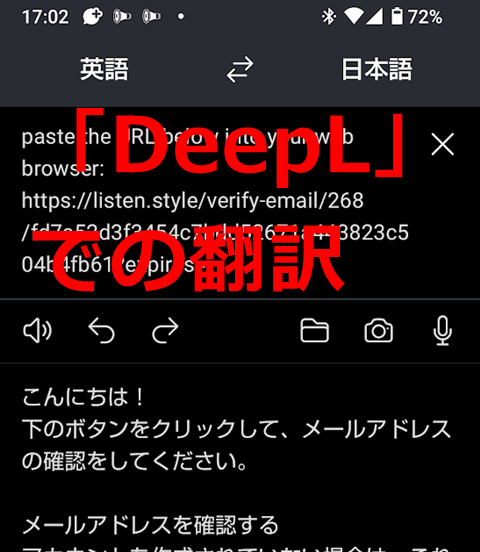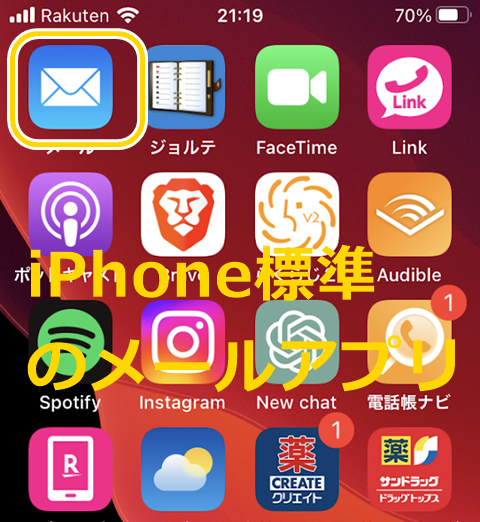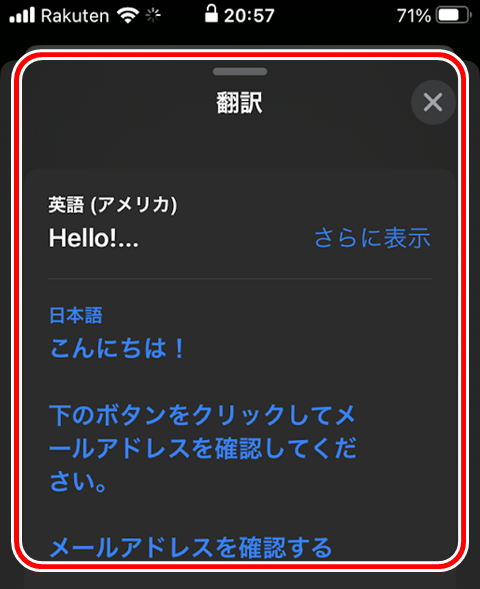【検証】「Fire TV Stick」で「Twitter動画」を再生する-「Silkブラウザ」経由で成功

2023年に、Twitterが「新体制」となり、「動画投稿」に力を入れているようで、配信者が「YouTube」から移動してきたり「4K動画2時間まで投稿可能になる予定」など、今後が楽しみです。
そんな「Twitter投稿動画」をテレビ画面で楽しむ方法ですが、現状「専用アプリ」は存在していませんのでいろいろと「試行錯誤」した結果「Fire TV Stick」で「Silkブラウザ」を使用して「視聴可能」である事が「確認」できましたので「情報共有」します。
最初の設定は面倒ですが「ブックマーク」してしまえば「次回」からはラクに再生できるでしょう
「Twitter投稿動画」を「Fire TV Stick」経由でテレビ画面で視聴するには、標準搭載の「Silkブラウザ」アプリを使用します。
↓「internet(AmazonPrimeロゴ)」を起動させます。
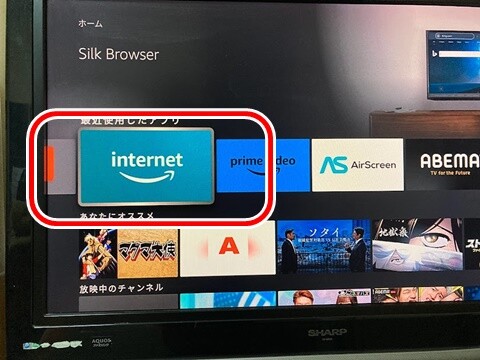
「Silkブラウザ」で「Twitter」を検索。
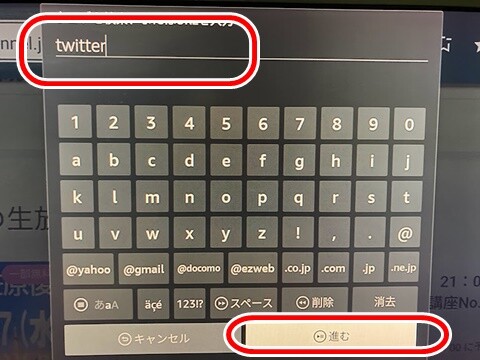
これで「Twitter」の「Web版」にアクセスできます。
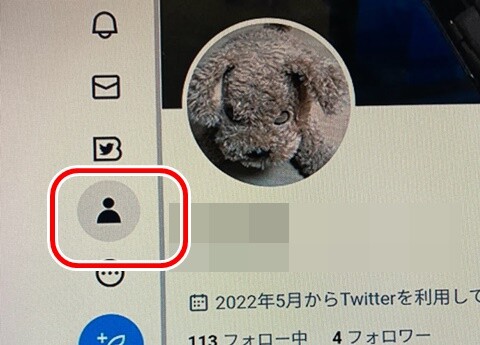
この状態で「該当記事に埋め込まれた投稿動画」を選択すれば「Silkブラウザ」を通して視聴する事が可能になります。
ただし、専門の「動画配信サービス」に比べると「使い勝手」が「イマイチ」である事は否めません。
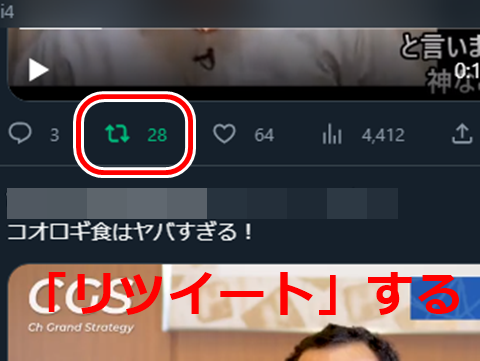
そこで、個人的に使っている方法は「Fire TV Stick」で「再生したい動画が含まれている記事」を「リツイート」して、「自分のプロフィール」から「リツイートを含めた自身の投稿履歴」に「一覧表示」して「選択しやすい」ようにしています。
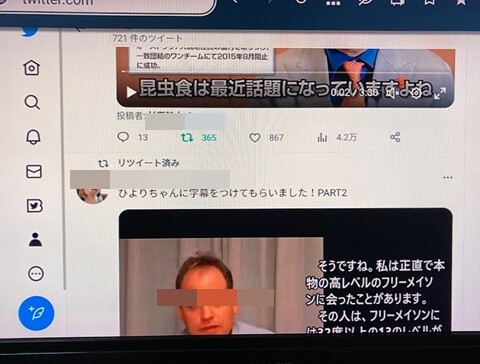
これで「記事内の埋め込み動画」の状態ももちろん、「画面いっぱい」に拡大して視聴する事が可能になります。

この「視聴方法」が気に入れば「Silkブラウザ」に「ブックマーク」しておくと、次回からの「Twitterアクセス」が楽になります。
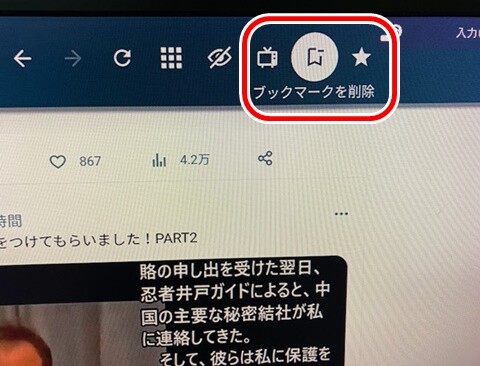
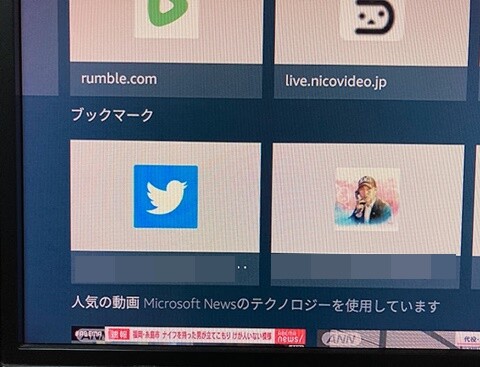
なお「裏ワザ」で「Android用Twitter」アプリを導入してみましたが「まともに動かない」上「Fire TV Stick」の動作の「挙動が怪しく」なってしまいましたので「試してみる事自体おすすめできません」。
(関連記事)
(参考書籍)
 家電・AV機器ランキング
家電・AV機器ランキング